Sincronizzazione Resilio , precedentemente noto come BitTorrent Sync, è uno strumento gratuito, veloce e peer-to-peer per la condivisione e la sincronizzazione di file rilasciato da Resilio, Inc. È disponibile per dispositivi Linux, Mac, FreeBSD, Windows, Android, iOS e NAS. L'ultima versione stabile era la 2.4.4, rilasciata il 9 dicembre 2016. In questo tutorial vedremo come installare Resilio Sync su Ubuntu 16.04 e Ubuntu 16.10.
Installazione di Resilio Sync su Ubuntu 16.04 e Ubuntu 16.10 tramite repository ufficiale
Apri una finestra di terminale e modifica sources.list file con nano o il tuo editor di testo preferito.
sudo nano /etc/apt/sources.list
Aggiungi la seguente riga APT alla fine di questo file.
deb http://linux-packages.resilio.com/resilio-sync/deb resilio-sync non-free
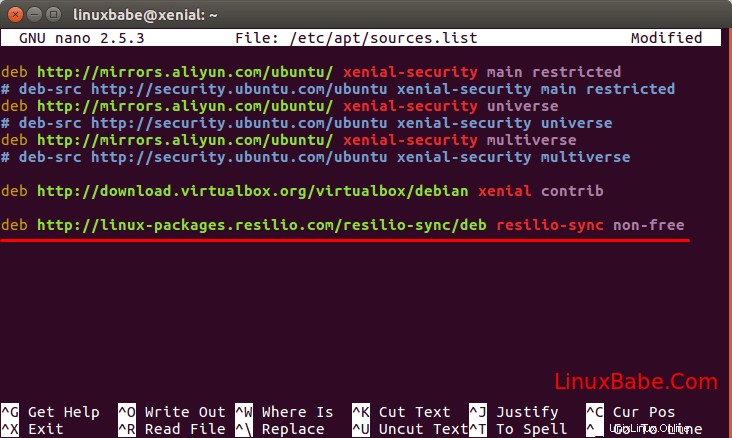
Salva e chiudi il file.
Affinché APT possa autenticare i pacchetti dal repository sopra, dobbiamo importare la chiave pubblica di Resilio Sync. Per prima cosa scarica la chiave pubblica con wget .
wget https://linux-packages.resilio.com/resilio-sync/key.asc
Quindi importa la chiave pubblica con apt-key .
sudo apt-key add key.asc
Ora aggiorniamo l'indice del pacchetto locale e installiamo Resilio Sync.
sudo apt update sudo apt install resilio-sync
Gestire Resilio Sync
Per avviare Resilio Sync, usa il comando systemctl.
sudo systemctl start resilio-sync
E abilita l'avvio automatico all'avvio usando il seguente comando:
sudo systemctl enable resilio-sync
Controlla il suo stato.
systemctl status resilio-sync
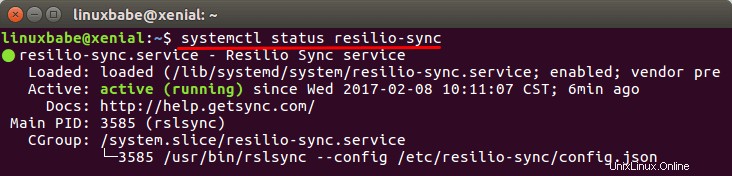
Una volta eseguito, il demone Resilio Sync sarà in ascolto su 127.0.0.1:8888 come specificato in /etc/resilio-sync/config.json file di configurazione.
Ora puoi digitare quanto segue nella barra degli indirizzi del browser Web per accedere all'interfaccia utente Web di Resilio Sync.
127.0.0.1:8888
Ti verrà chiesto di impostare un nome utente e una password per proteggere l'interfaccia utente Web.
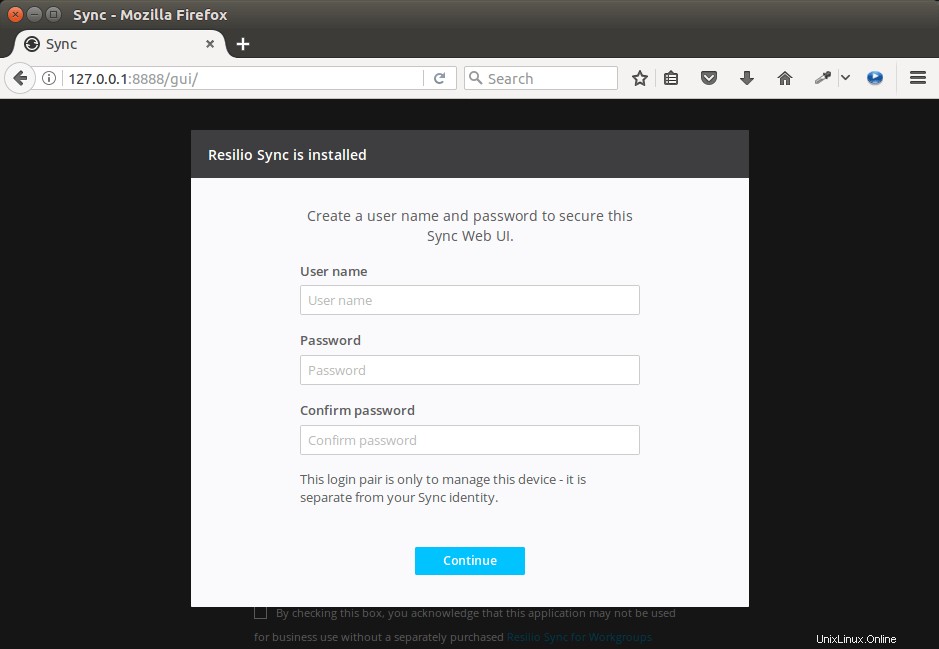
Quindi scegli un nome per il tuo dispositivo e fai clic su Get started .
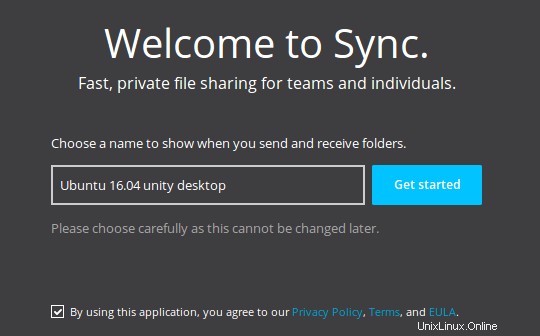
Quindi, fai clic su Add Folder link nell'angolo in alto a sinistra per scegliere la cartella condivisa.
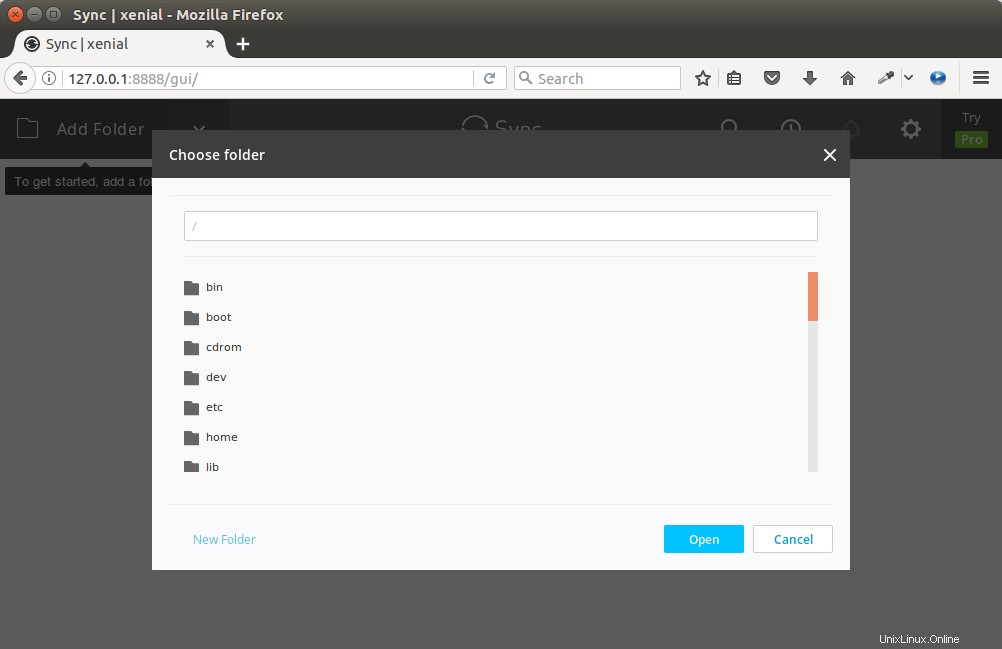
Potresti riscontrare il seguente messaggio di errore. Questo perché Resilio Sync è in esecuzione come rslsync utente.
Don’t have permissions to write to selected folder.
Supponiamo che tu abbia selezionato la tua cartella home /home/your-username/ come cartella condivisa. Per correggere l'errore di cui sopra, tutto ciò che devi fare è concedere i permessi sulla tua cartella home a rslsync utente con il seguente comando.
sudo setfacl -R -m "u:rslsync:rwx" /home/your-username
Il comando precedente non cambierà il proprietario della cartella condivisa. Il proprietario ha le stesse autorizzazioni del solito. Quello che fa è concedere autorizzazioni di lettura, scrittura ed esecuzione a un altro utente, ovvero rslsync . Nota che -R Il flag (ricorsivo) deve precedere -m flag (modifica), che è immediatamente seguito dalla voce dell'elenco di controllo accessi (u:rslsync:rwx ).
Se vedi questo errore:
sudo: setfacl: command not found
Quindi installa acl pacchetto ed eseguire nuovamente il setfacl sopra comando.
sudo apt install acl
Ora dovresti essere in grado di aggiungere la tua cartella Inizio come cartella condivisa.
Utilizzo di Resilio Sync su Ubuntu 16.04, 16.10 Server
Per impostazione predefinita, Resilio Sync è in ascolto solo su 127.0.0.1:8888. Quindi, se installi Resilio Sync sul server Ubuntu 16.04/16.10, non sarai in grado di accedere alla GUI Web dal tuo computer locale. Per poter accedere alla GUI Web da una connessione remota, possiamo configurare il proxy inverso Nginx per la sincronizzazione Resilio.
Prima installa Nginx sul server Ubuntu 16.04, 16.10.
sudo apt install nginx
Avvia Nginx e abilita l'avvio automatico.
sudo systemctl start nginx sudo systemctl enable nginx
Quindi crea un file di blocco del server in /etc/nginx/conf.d/ .
sudo nano /etc/nginx/conf.d/resilio-sync.conf
Incolla le seguenti righe nel file. Sostituisci resilio.yourdomain.com con il tuo vero nome di dominio. Dovresti anche aggiungere un record A che punti il tuo nome di dominio all'indirizzo IP del tuo server Ubuntu 16.04, 16.10.
server {
listen 80;
server_name resilio.yourdomain.com;
access_log /var/log/nginx/resilio_access.log;
error_log /var/log/nginx/resilio_error.log;
location / {
proxy_pass http://127.0.0.1:8888;
}
} Salva e chiudi questo file. Ricarica Nginx.
sudo systemctl reload nginx
Ora nella barra degli indirizzi del tuo browser digita il tuo nome di dominio e dovresti essere in grado di accedere alla GUI Web.
Proteggi la GUI Web di Resilio Sync installando un certificato TLS
Per impedire agli hacker di annusare nome utente e password, puoi acquisire e installare un certificato TLS. Come forse già saprai, Let's Encrypt ora fornisce un certificato TLS gratuito che può essere facilmente ottenuto e installato.
Ecco come installare e configurare il certificato Let's Encrypt TLS con Nginx sul server Ubuntu 16.04, 16.10.
Esegui i seguenti comandi per installare il client Let's Encrypt (certbot).
sudo apt install software-properties-common sudo add-apt-repository ppa:certbot/certbot sudo apt update sudo apt install certbot
Se usi Nginx, devi anche installare il plugin Certbot Nginx.
sudo apt install python3-certbot-nginx
Quindi, esegui il comando seguente per ottenere e installare il certificato TLS.
sudo certbot --nginx --agree-tos --redirect --hsts --staple-ocsp --email [email protected] -d resilio.example.com
Dove
--nginx:Usa il plugin nginx.--agree-tos:Accetta i termini di servizio.--redirect:Forza HTTPS tramite reindirizzamento 301.--hsts: Aggiungi l'intestazione Strict-Transport-Security a ogni risposta HTTP. Forzare il browser a utilizzare sempre TLS per il dominio. Difende dallo stripping SSL/TLS.--staple-ocsp: Abilita la pinzatura OCSP. Una risposta OCSP valida viene pinzata al certificato offerto dal server durante TLS.
Il certificato dovrebbe ora essere ottenuto e installato automaticamente.
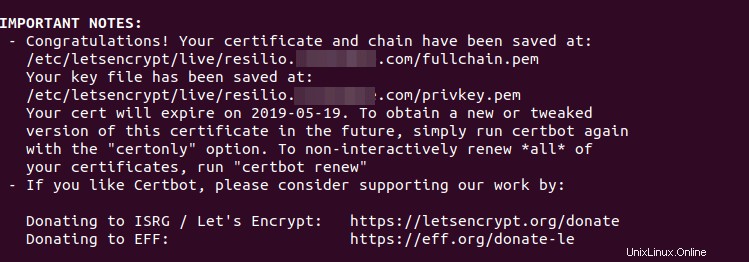
Vai di nuovo alla tua GUI Web Resilio Sync, scoprirai che la connessione HTTP viene reindirizzata automaticamente alla connessione protetta HTTPS.
Spero che questo tutorial ti abbia aiutato a installare Resilio Sync su desktop o server Ubuntu 16.04 e Ubuntu 16.10. Come sempre, se hai trovato utile questo post, iscriviti alla nostra newsletter gratuita. Puoi anche seguirci su Google+, Twitter o mi piace sulla nostra pagina Facebook.